כיצד לשחזר נתונים מ- iCloud מבלי לשחזר
על מנת לשחזר נתונים מ- iCloud ללאלשחזר, משתמשים חיפשו באינטרנט. ברוב הפעמים משתמשים נוטים לאבד נתונים. זה יכול לנבוע מסיבות רבות כמו אובדן סמארטפון או אובדן נתונים פתאומי בגלל גורמים רבים. היום נלמד כיצד לשחזר נתונים אם נתקלתם אי פעם במצב כזה. זה יעזור לך לשחזר את הנתונים בקלות. להלן מספר פתרונות שיעזרו לכם בשחזור נתונים מ- iCloud ל- iPhone.
פתרון 1: שחזר ישירות נתונים מ- iCloud.com
אחת השיטות לשחזור נתונים היא באמצעותiCloud. iCloud היא מערכת אחסון בענן שמספקת אפל למשתמשים שלה. הנתונים שלך מגובים ב- iCloud. מכאן שאם אתה מאבד את הנתונים שלך, אתה תמיד יכול לשחזר אותם מ- iCloud. כל שעליך לעשות הוא פשוט לבצע את השלבים המפורטים להלן כדי לגבות את הנתונים שלך.
שלב 1: עבור אל iCloud.com והתחבר באמצעות האישורים שלך.
שלב 2: לחץ על הגדרות. תראה מספר אפשרויות שחזור כגון קבצים, אנשי קשר, לוחות שנה, סימניות וכן הלאה. בחר באפשרות לפי הצורך שלך ולחץ על "שחזור".

אם זה לא עוזר, אתה יכול לשחזר את הנתונים מגיבוי iCloud. אבל, כדי לשחזר את הנתונים, יש צורך לגבות את הנתונים תחילה ב- iCloud. זה פשוט מאוד. להלן השלבים.
שלב 1: אם אתה משתמש ב- iOS האחרון, עבור אל הגדרות >> [שמך] >> iCloud. אם אתה משתמש ב- iOS 10.2 ומעלה, עבור אל הגדרות >> iCloud
שלב 2: לחץ על אפשרות הגיבוי של iCloud. וודא שהמצב עבור האפשרות ירוק. ודא גם שאתה מחובר לחיבור אינטרנט חזק. הישאר מחובר לרשת עד לסיום התהליך.

ברגע שאתה בטוח שגיבית את הנתונים שלך, עליך לבצע את השלבים שלהלן כדי לשחזר אותם.
שלב 1: התחל על ידי מעבר להגדרות >> כללי >> איפוס >> מחיקת כל התוכן וההגדרות. פעולה זו תמחק את כל הנתונים במכשיר שלך ותגרום להם לעבוד כחדשים.
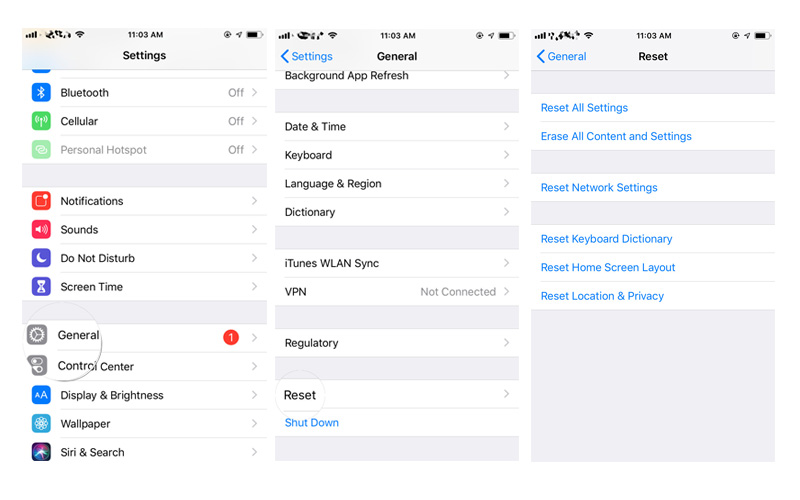
שלב 2: כשתבחר למחוק את הנתונים, תתבקש להזין את קוד הסיסמה שלך. אשר שברצונך למחוק את הנתונים במכשיר שלך על ידי לחיצה על כן.
שלב 3: לאחר מחיקת הנתונים, המכשיר שלך יופעל מחדש. וודא שאתה מחובר לרשת חזקה. במסך היישומים והנתונים, לחץ על "שחזר מגיבוי iCloud" והיכנס ל- iCloud באמצעות אישורי Apple שלך.

שלב 4: עליכם להסכים לכל התנאים וההגבלות. לאחר מכן בחר בגיבוי המתאים לשחזור. וודא שאתה בוחר את הגיבוי האחרון. ניתן לעשות זאת על ידי אימות התאריך והשעה של הגיבוי.
לאחר סיום התהליך, כל הנתונים שלך ישוחזרו. מכאן שזו אחת השיטות הטובות ביותר לשחזור מסמכים ונתונים מ- iCloud.
פתרון 2: הצגה ושחזור של קבצי גיבוי של iCloud באופן סלקטיבי
אם אתה תוהה כיצד לשחזר נתונים מ-iCloud מבלי לאפס, ואז יש גם שיטה לזה. כפי שניתן לראות לעיל, השיטה שלעיל צריכה לאפס את המכשיר. כמו כן, השיטה לעיל תשחזר את כל הנתונים. נתונים אלה יכילו גם נתונים מיותרים, שאינם נדרשים. מכאן שאם אתה צריך להימנע מצרה זו, אנו ממליצים לך להשתמש Tenorsahre UltData עבור iOS (iCloud גיבוי כלי השחזור). כלי זה הוא התוכנה הטובה ביותר לשחזור הכלהנתונים שנמחקו במוצרי Apple השונים כגון iPhone, iPad או כל מכשיר iOS אחר. הכלי יכול גם לעזור לשחזר נתונים שנמחקו כמו הודעות, סרטונים, תמונות וכדומה גם בזה בקלות. להלן הצעדים שעליך לבצע
הנה איך אתה יכול לחלץ ולהציג נתונים באמצעות נתוני גיבוי iCloud -
שלב 1 להתקין ולהפעיל את Tenorshare UltData במחשב שלך ולחבר את ה- iPhone שלך אליו. עכשיו פגע "לשחזר מ iCloud קובץ גיבוי".
שלב 2 היכנס לחשבון iCloud שלך ובחר קובץ גיבוי. לחץ על כפתור "הבא" לאחר מכן. היא תיזום את תהליך הסריקה.
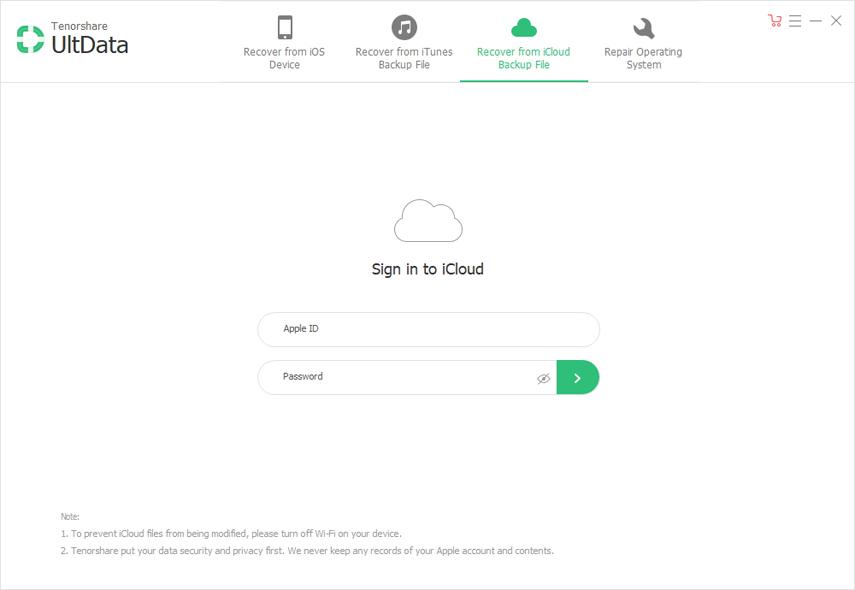
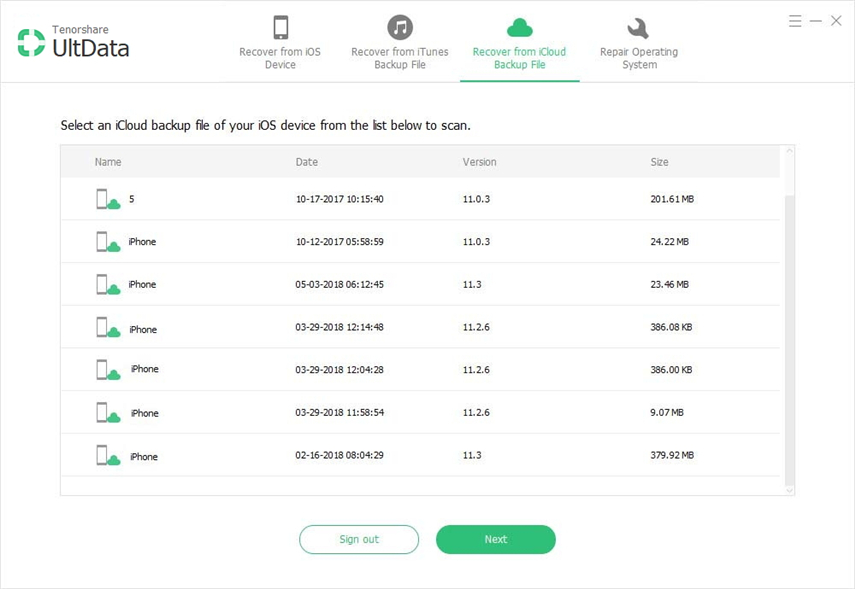
שלב 3 כעת תוכל לצפות בתצוגה מקדימה של הקבצים ב- iCloud, לבחור את הפריטים הדרושים לך ולחץ על "התאושש" כדי לשמור.
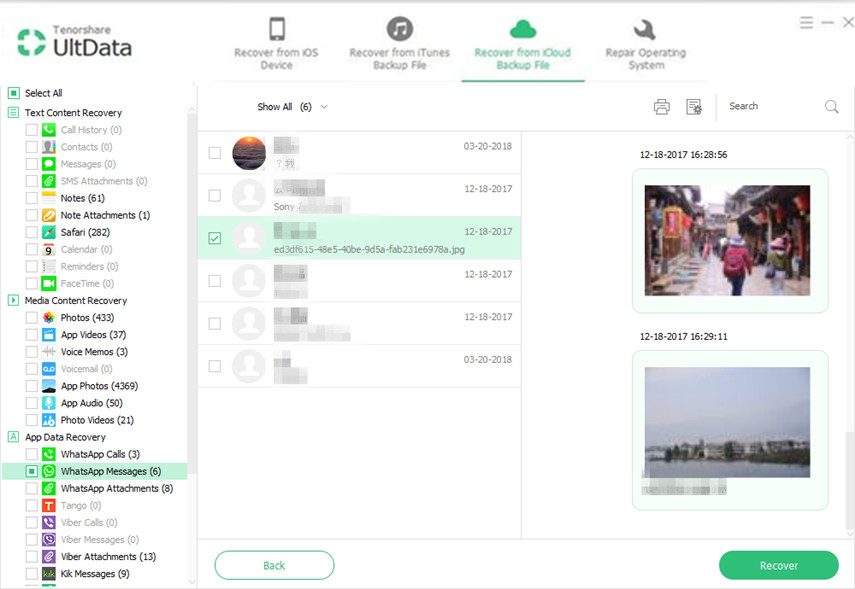
כשראינו את התמונה הגדולה כאן, פשוט נראה לנו את המראהבשני הפתרונות המובילים שיעזרו לכם לדעת כיצד לשחזר נתונים מחשבון iCloud. אתה יכול להשתמש ב- iCloud כדי לשחזר את הנתונים שנמחקו. החיסרון בשימוש בשיטה זו הוא שאתה צריך לאפס את המכשיר. בשלב הבא, לאחר תהליך השחזור, כל הנתונים (כולל הנתונים המיותרים) ישוחזרו גם במכשיר שלך. מצד שני, אם תבחר להשתמש ב- Tenorshare UltData, יימנע מצב זה. תוכל לבחור באופן סלקטיבי את הנתונים שברצונך לשחזר מבלי לאפס את המכשיר. מכאן אנו ממליצים לך ללכת על פתרון זה. בסופו של דבר, אם אתה חושב שמאמר זה היה מועיל, תוכל להודיע לנו על ידי התייחסות למטה. כמו כן, אתה יכול להרפות על כל שיטה אחרת שאתה מודע לה.








![[נפתר] כיצד לתקן את שחזור iCloud תקוע על אומדן שנותר הזמן](/images/icloud-tips/solved-how-to-fix-icloud-restore-stuck-on-estimating-time-remaining.jpg)
